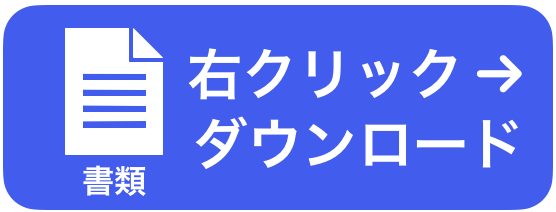2022.3.10更新(作成履歴)
<自治会など小規模団体向け会計システムの概要>
前々任者から、自治会の会計も複式簿記にした方がいい、とアドバイスをもらったのだが、確かにそれが、世界共通である、多くの人が標準的と受け止める、それは分かるのだが、果たして、そこまで本格的なものが必要か。悩みました。
もしそれが、割と簡単に作成できて、割と簡単に使用できるなら、いいのかも知れない。
小さい団体では、お金の動きの多くは、あれ買ったこれ買ったといった簡単な出費です。出納簿主体といえばその通りです。しかし細かく管理するなら、例えば、出費を現金でする、預金でする、預金を下ろしてから現金でする、小口現金を持っておく、など、そうしたものは、仕訳帳のような記録になります。
ネット検索しますと、色々な方がソフトを作成されているようですが、Excel製で無料のものは、古いものが多いです。単式簿記が殆どです。無料のものは期限や機能を削っていて、有料版へ誘導する形になっているものが多いです。また、Excel製でよく見る形は、シート毎に月別だったり、シート毎に科目別だったりで、何て言ったらいいか、一言で言って、華奢過ぎると感じます。
良さそうに感じたのは、「ちまたの会計」です。すっきりしていて使いやすそうです。ただ、単式簿記であること、科目に細分類がない、クラウド型というのはネットが寸断したらどうなのか、やはり有料版へ誘導されるのか、私の所は認可地縁団体なので公民館も資産として帳簿に入れたいなど拡張性はどうか、など少し不安な要素もあります。
そんなわけで、自分で、やってみたのですが、
結局、出来上がったのは、上図のようなオーソドックスな構成になりました。
百聞は一見に如かず。まずは、現物をダウンロードして眺めてみてください。小さなEXCELマクロファイル(xlsm)です。ダウンロード後の最初の起動時には、「編集を有効にする」「コンテンツの有効化」をしてください。
※作成履歴
※Macではバックアップ及びPDF作成のマクロVBAが動作しません(Parallelsを使ってください。今後余裕があれば勉強します)。
※Googleのスプレッドシート、AppSheet、GASを組み合わせてクラウド型のWebアプリにすれば、WindowsでもMacでも動く形は作れると思います(動く形は出来ると思いますが、Googleスプレッドシートの500万セル制約や実行時間6分の制約が気になります)。しかし今回、上述した「ちまたの会計」同様、ネットが寸断した時、お手上げになるため避けました。
※一つ注意点を上げると、Microsoft365のEXCELが高機能なことは分かりますが、法人でない小さな自治会は、自治会名義のクレジットカードが作れません、Microsoftに対して口座支払いも出来ません。唯一、POSAカード版365が店から直接買えますが1年分としてです。こうした悪条件から、買い切りのEXCELで行くしかないと思います。多少古いバージョンのEXCELを使い続けることになるので、古い汎用の関数で作ることになるので、これは逆に、多くのパソコンのEXCELで使えて好都合の場合が多いです。サンプルファイルは、Office2019で作っています。
※データを保管するクラウドについては日本国内にもクラウドサービスの会社は登場してきており、口座振替が可能と思います。但し、サービスの単価が、Googleなどの海外と比べて高いため、小規模な自治会等にとっては負担が重過ぎるのでは、と思われます。有料Googleドライブの利用については、クレジットカードなし銀行口座なしの自治会でも支払える方法がありますので、別の場面で紹介します。
ポイント解説
<1>仕事は、前任者からバトンを引き継ぐところから始まる。
使用準備は、前任者から書類(コンピュータデータ)をそのまま引き継ぐところから始まります。マッサラ空欄のところから準備を始めるとなると、気が重くなりますよね。
大事なのはバトンを引き継ぐこと。そして、前任者の続きから、一行一行、継ぎ足していくという発想でしょう。
動きながら学ぶ、後で間違いを発見した時は、その時に直せばいい、そのように気楽に使いたいのだと思います。そのためにも頻繁にバックアップが大事です。
ダウンロードしたEXCELマクロファイルを開き、「説明」シートをご覧ください。
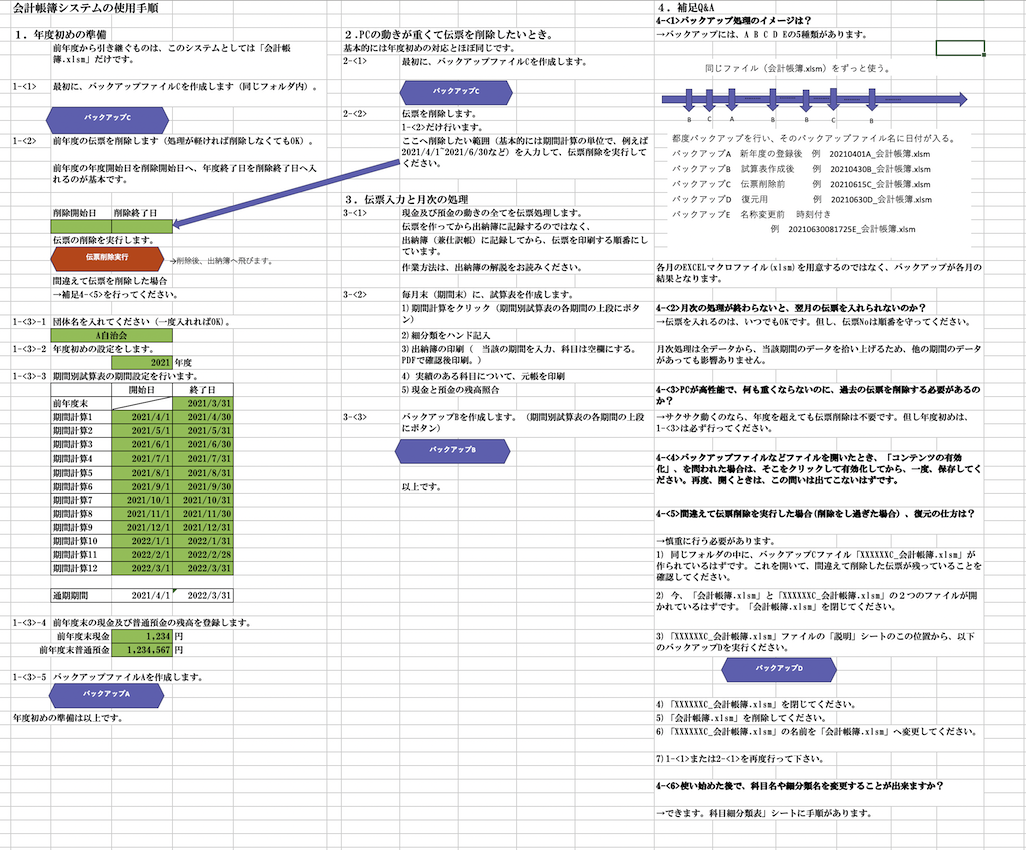
ふ〜ん。と、割と簡単に、手順が理解されると思います。
考え方としては、EXCELファイルを常に最新の状態にしながら、必要な都度、断面をバックアップしたものが帳票となっていく。従って、期初に、改まって、新年度用のファイルやシートを作成する必要はありません。
年度とは、期間に付けた呼び名のことで、その期間は、全く自由自在に最大12個にカットできるケーキのようなもの、です。
しかもこの期間計算は全くの後付けです。
日付と伝票Noをキーにした伝票情報が残っている限り、その全体の中から、後から勝手に期間を設定して、その勝手な期間で決算処理をすることができます(その場合は、1-<1>、1-<3>-2〜1-<3>-5を実行ください。1-<2>の伝票を削除しない限り、自由な期間で何度でも行えます。)。
これはデータベースで育った平成以降の人には当たり前のことでしょうが、バッチ更新で育った昭和の人、つまり「月次更新をする前に翌月のデータを入れたらダメ」と体得した人には、衝撃かも知れません。
つまり、上の「年度初めの設定」を忘れたまま、新年度の伝票を入れ始め、4月が過ぎ5月に入っていたとしても、焦ることはありません。いつでも年度設定は出来ますので。
但し、実際は、4月上旬には、前年度決算を説明して承認を得なければなりませんから、そのようなルーズなことにはなりません。
何か変更する前には、必ずバックアップを取る手順になっているわけですが、このEXCELマクロファイルは非常に小さいです。どうでしょう。1年経っても1MB以下のサイズだと思います。つまり、写真を引き合いに出すと、あの写真1枚が4MBくらいあります。それを思えば、この会計システムのバックアップ容量など雀の涙。バチバチとって気楽に復旧できる方がいいでしょう。
それでは次に、伝票情報入力の場面に進みます。
<2>一連の過程を、一つの伝票内に収める。
複式簿記について、ご自身で学習されるなら何の問題もありません。しかし自治会など小団体の会計では、それほど複雑な取引はありませんので、それを丸ごと暗記してしまう、その方がラクだと思います。いくつかシナリオを紹介します。
「出納簿」シートを眺めてください。
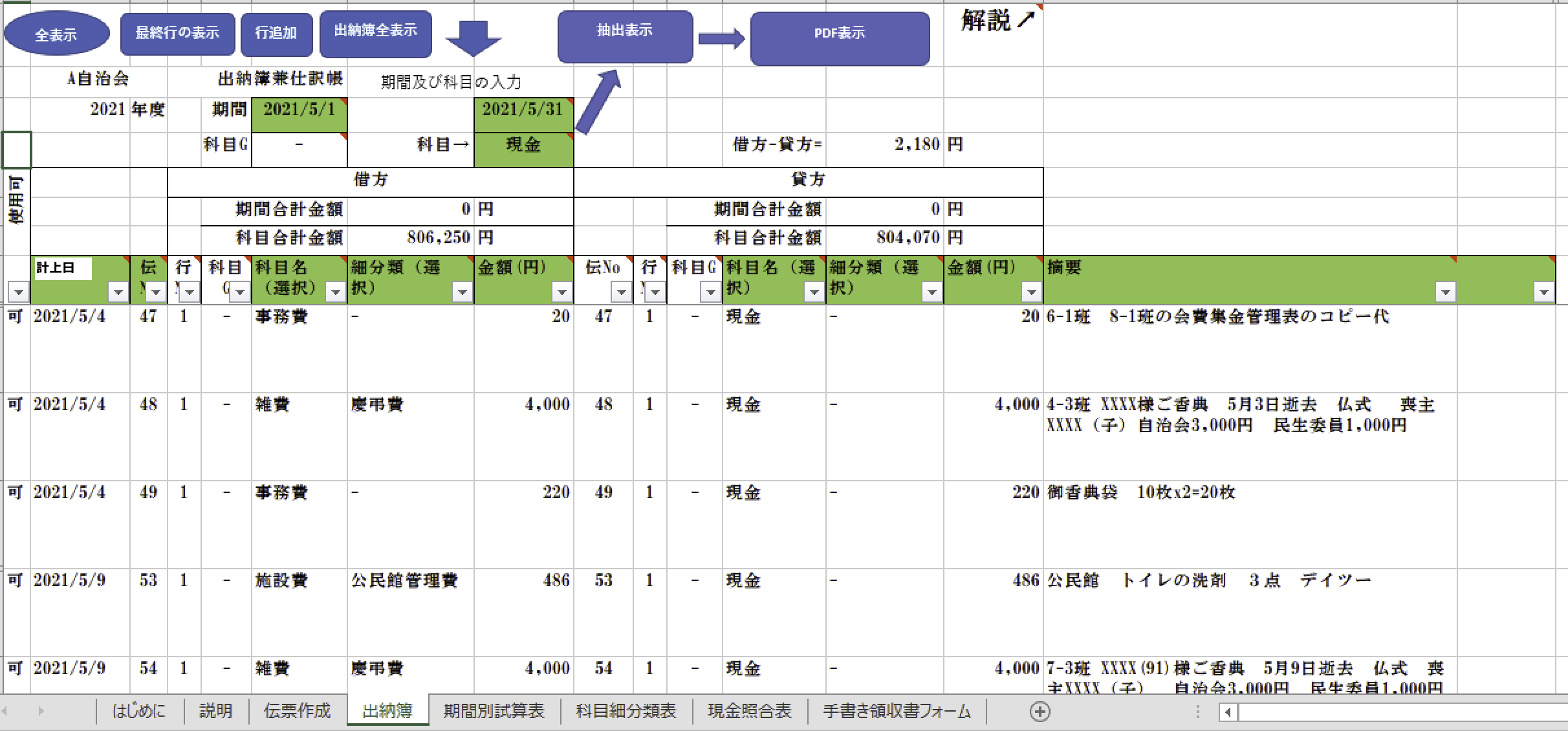
まず、具体的なシナリオの前に、上段にある青色のボタンについてザックリ説明します。実際には、「解説」にもう少し詳しく書いてあります。
全表示:この出納簿シートに入っている全行、全列を表示します。伝票件数が増えると、最近のデータが下の方にあるため、探し出すのに時間が掛かります(ここでは詳しくは説明しませんがフィルターを使えばラクです。具体的には緑色の「処理日」のセルの右下にある矢印をクリックすると、日付がズラッと表示されるので、その中から選べます。同じく「伝No」から伝票Noを選んで表示できます。など。)。全表示は、使い慣れてきて、フラグがどんな条件のとき表示するのか、など、中身をチェックしたいとき、クリックします。
最終行の表示:紙の伝票フォルダがあれば、新しい伝票情報を作る時、前回の伝票を見て確認してから、その次の伝票Noから作りますよね。それと同じ所作です。
伝票Noは文字が入っても大丈夫です。例えば、R4_012など、その場合、”R4_”を単語登録してすぐ呼び出せるようにしておけば便利でしょう。23001、24001、、の方がラクかも。
行追加:上の行の計算式をコピーしながら下に新しい行を追加します。「この行より上で行追加を行ってください」と書いてある黄色い帯の上に追加してください。計算式の入った行が正しく作られると、一番左列の「使用可」列に「可」が表示されます。この「出納簿」シートの行に、伝票情報を入力します。「伝票作成」シートは表示のみです。このあたりがちょっと面倒に感じるかも知れませんが、勘弁ください。ちなみに削除は、通常のExcelの行削除でOKです。
出納簿全表示:伝票情報を、入力済みの全行を表示します。
期間のセル:2つとも空欄の場合は、全期間と見做します。補足すると、ここへ入力した期間は、「全表示」「出納簿全表示」をクリックしてもクリアされないようになっています。従って、今使っている期間を入れっぱなしにしておき、過去のデータを「出納簿全表示」で調べて緑色の列の内容、例えば摘要をコピー(行全体はダメ!)して、「最終行の表示」をクリックして今へ戻ってペーストするなど、便利な使い方が出来ます。
科目のセル:科目を選択して入力します。空欄の場合は全科目と見做します。なお科目G(科目グループ)は自動表示します。
抽出表示:指定された期間及び科目の行を表示します。
PDF表示:抽出表示の内容を見やすくPDF表示します。科目の選択がある場合は、その科目はハイライトされます。総勘定元帳と見做します。科目選択がない場合は、ハイライトのない指定期間の全伝票リストになります。必要ならPDFから紙へ印刷ください。このPDF表示は単純な仕組みでして、ずっと右の列にコピーしているだけです。例えば、当該のセルを折り返し表示に変えたいなど表示を触りたい時は、「全表示」を選んで、右の先の、PDF表示用の列まで行って、そこで調整してみてください。
シナリオ1)班長は、集金した会費を、会計担当のところへ届けた。会計担当は、その日のうちに、それを銀行へ預け入れた。
この取引の仕訳が以下です。

集められた会費は、細分類として一般世帯分と近々転居予定の方の分を分けて入力します。会費(収入)は右側(貸方)に書く、得られた現金は左側(借方)に書くのがルールです。さらに会計は現金を自宅に預かったままでは不安なので速やかに自治会の普通預金へ預け入れました。手元の現金が減る場合は右側(貸方)に書く、同時に普通預金が増える場合は左側(借方)に書くルールです。
班長が持ってきたお金は、合計額の254,400円でした。班長がもし253,000円と1,400円を別々にして持って来たなら、行番1の現金を253,000円、行番2の現金を1,400円と記入してもOKです。
いずれにしてもその合計額254,400円は、その日のうちに預金に預け入れており、それを一連の流れとして、伝票No.34へまとめて記入しています。
伝票の記入のコツとして、相手科目が複数行ある場合は、借方または貸方の片方だけに記入する方法をおすすめします。こうすることにより摘要へは、片方だけの説明を書くことができて、元帳を作った時、内容が分かり易くなります(具体的には→)。
シナリオ2)自治会役員が書類保存ファイル代と書類コピー代を立替払いした領収書を、会計へ持って来たので、現金を渡して精算した。
この取引の仕訳が以下です。

事務用品を現金で買った場合、手元の現金が減るのは右側(貸方)に書く、事務費は一般的な支出であり左側(借方)に書くのがルールです。
この場合、1行だけにして、摘要に、各々の金額を書き込んでもOKです。色々、臨機応変に一番わかりやすい表現を選んでください。
実は、伝票情報の殆どの多くは、この、(借方)事務費などの費用 : (貸方)現金又は普通預金、のパターンです。
いくつかのシナリオを紹介しようと思いましたが、この1)と2)だけ知っておけば、十分に思えます。もし、あれば後日追加します。
<3>伝票はファイリングして、証憑の整理に使う。
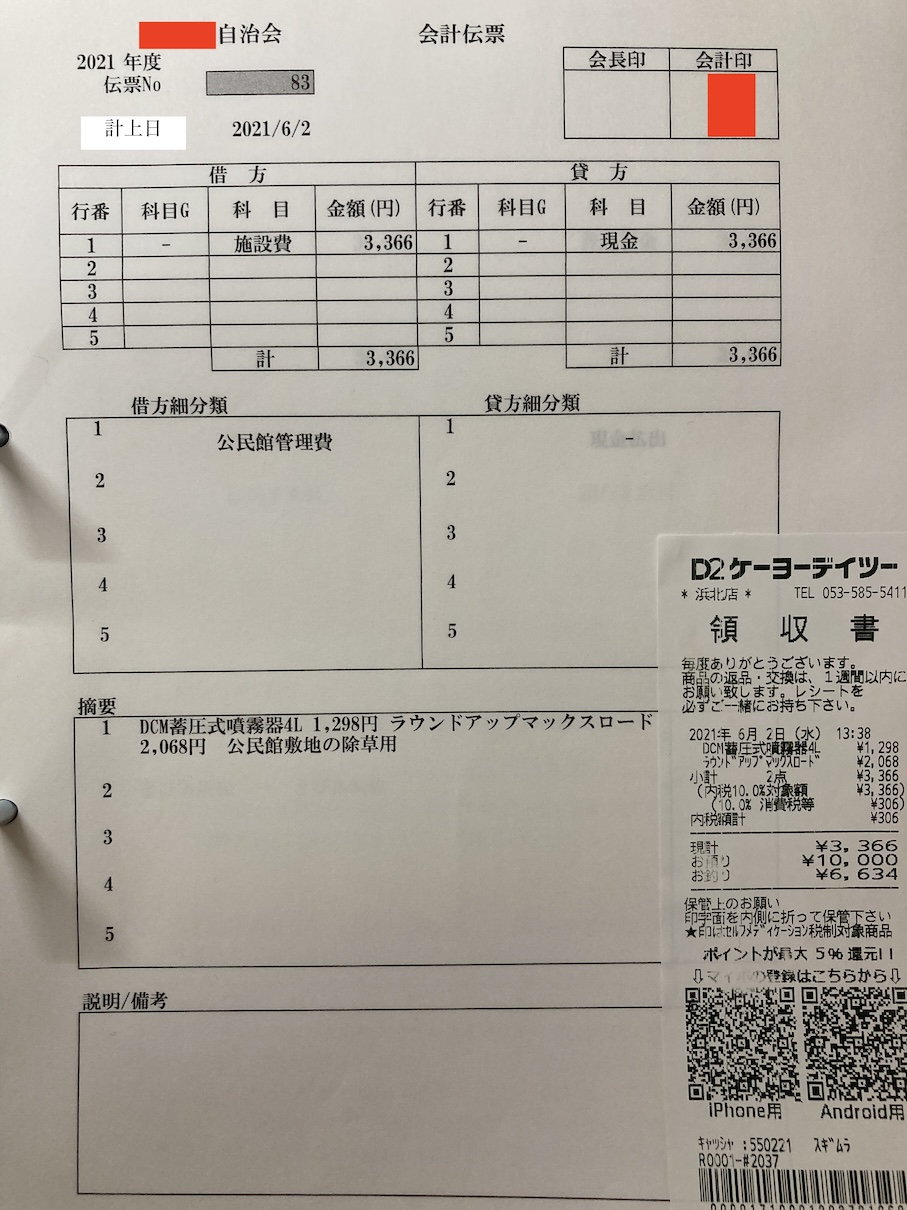
伝票は、PDFを作って確認してから、PDFを紙で印刷します。証憑を貼り付ける台紙になり、書類の整理に便利です。
<4>総勘定元帳はこんな体裁。
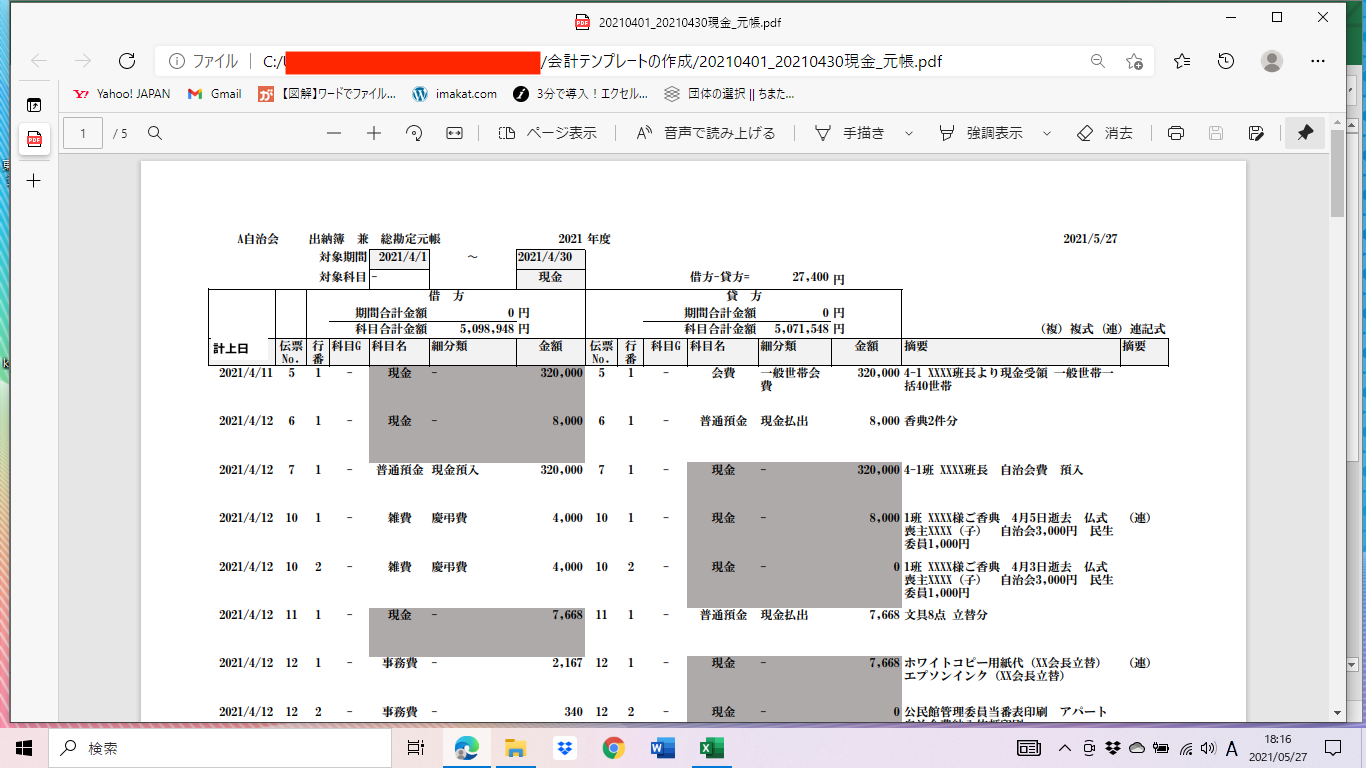
総勘定元帳は、指定した勘定科目を借方または貸方に持つ取引を、ピックアップした表、と言えます。但し、一般的な総勘定元帳は、相手科目の摘要が分からないと、内容が把握しにくい時があります。むしろ出納簿兼仕訳帳から指定科目をピックアップしてハイライトすれば、全ての情報が並列的に目に入り、分かりやすいと考えました。
<5>試算表は会社の決算書のよう。現金、普通預金の残高確認にも使います。
試算表(TB)は、設定した期間毎に、データを集計します。一般的な、貸借対照表(BS)と損益計算書(PL)を縦にガチャンと合体させた形です。但し、細分類については、集計していません(処理が重くなり過ぎないか懸念して)。ご面倒でも、フィルターを利用して集計して、ハンドで転記してください。
現状、VBAを細かく設定してしまったので、試算表の行や列の追加削除を行わないように、お願いします。
右下の「改ページプレビュー」で、印刷したい期間まで拡げて、済んだ期間を非表示にして進みます。
伝票の入力後など都度、「期間計算」を行うと、日々の現金、普通預金の残高が照合出来ます。
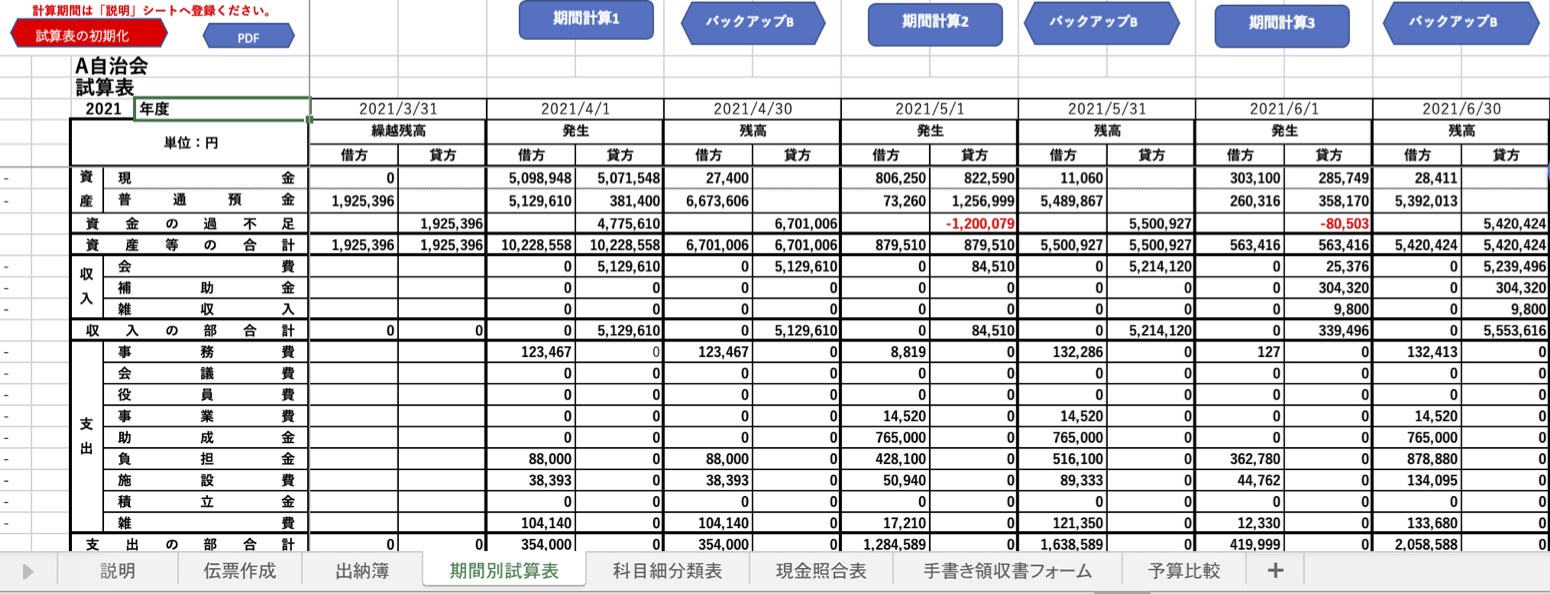
<6>予算との比較
予算との比較については、気の利いた工夫はしていません。試算表の後ろの方の列に、年間予算の入力フィールドがあります。累計実績との比較表があります。おそらく比較対象年度やグラフの見せ方などは好みの問題と思われますので、ご自由にご利用ください。
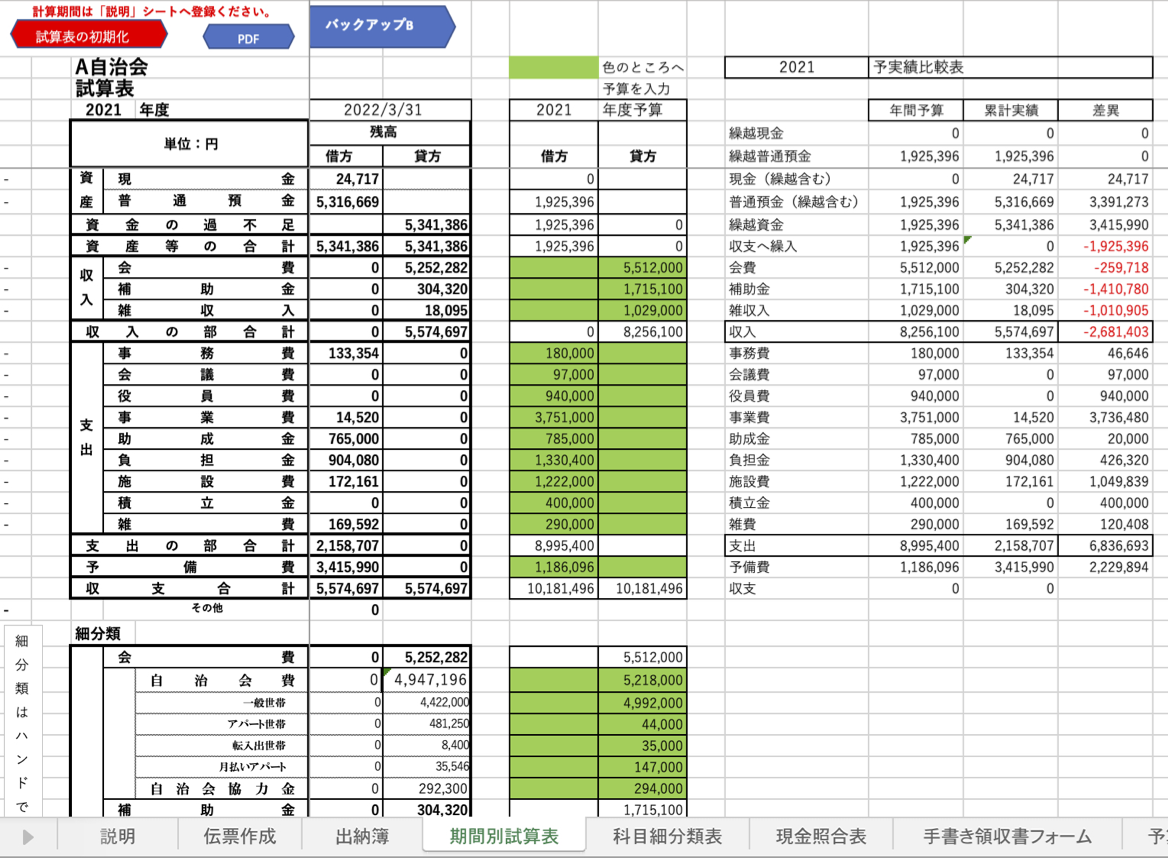
<7>科目細分類表は、科目名の変更の仕方に注意!
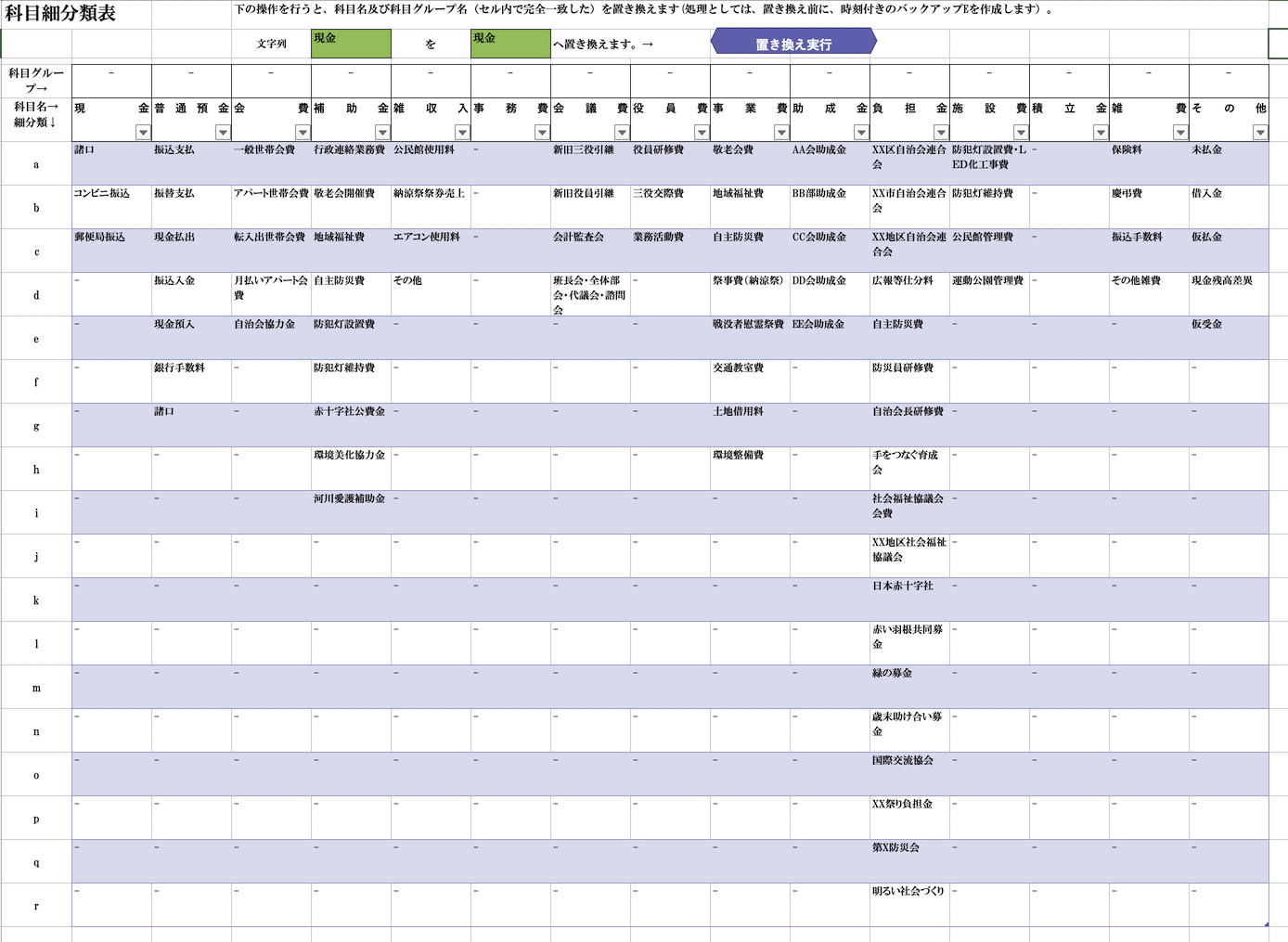
ここには、科目名、科目グループ(G)、細分類の3つの項目群があります。コード化はしていません。名称そのものから選択する方式です。
科目名は、中核のキー項目でしてユニークでなければなりません。それに対して、科目G及び細分類は、科目名の補足情報でしてユニークである必要はありません。
その科目名がどこに属しているか→それが科目グループ(科目G)です。
その科目名は何を含んでいるか→それが細分類です。
科目名、科目グループ、細分類の変更は、「置き換え」が出来ます。
という言い方は不正確でして、仕組みを簡単にするために、セル内の文字列が、変更前の文字列と完全一致したものを、変更後の文字列に置き換えます。この、今開いているEXCELファイル内の全てのセルを置き換えます。
イタズラで、文字列 [ ] を [AA]へ置き換えます。 → 置き換え実行
を行いますと、全てのシートの空欄にAAが入ってしまいます。
科目名については、例えば、「普通預金」を「現金」に変えてしまうと、元がどちらかわからなくなってしまいます。
こうなると困ってしまいます。
「置き換え実行」の処理の先頭で、時刻付きのバックアップEが作成されますので、間違って保存してしまった時は、これを使って元に戻してみてください。
科目名の変更については、影響をよく考えた上で、実行ください。
科目Gの利用方法は、科目を大括りにすることです。例えば、資産、収入、支出、といったまとめ方もあるでしょう。現金と普通預金には☆を入れると判別しやすいとか。とりあえず、そこまで本格的なことは不要なので、「 - 」にしてあります。
細分類は、データを入れるだけでテーブルが自動的に下に拡張します。
<8>過去の伝票データを参考にしたい場合の2つの方法
(1)
EXCELに堪能な方には釈迦に説法ですが説明します。「全表示」をクリック→「摘要」のフィルターでテキスト検索→入力されている文字をコピー→「最終行の表示」をクリック→空白欄へペーストします。
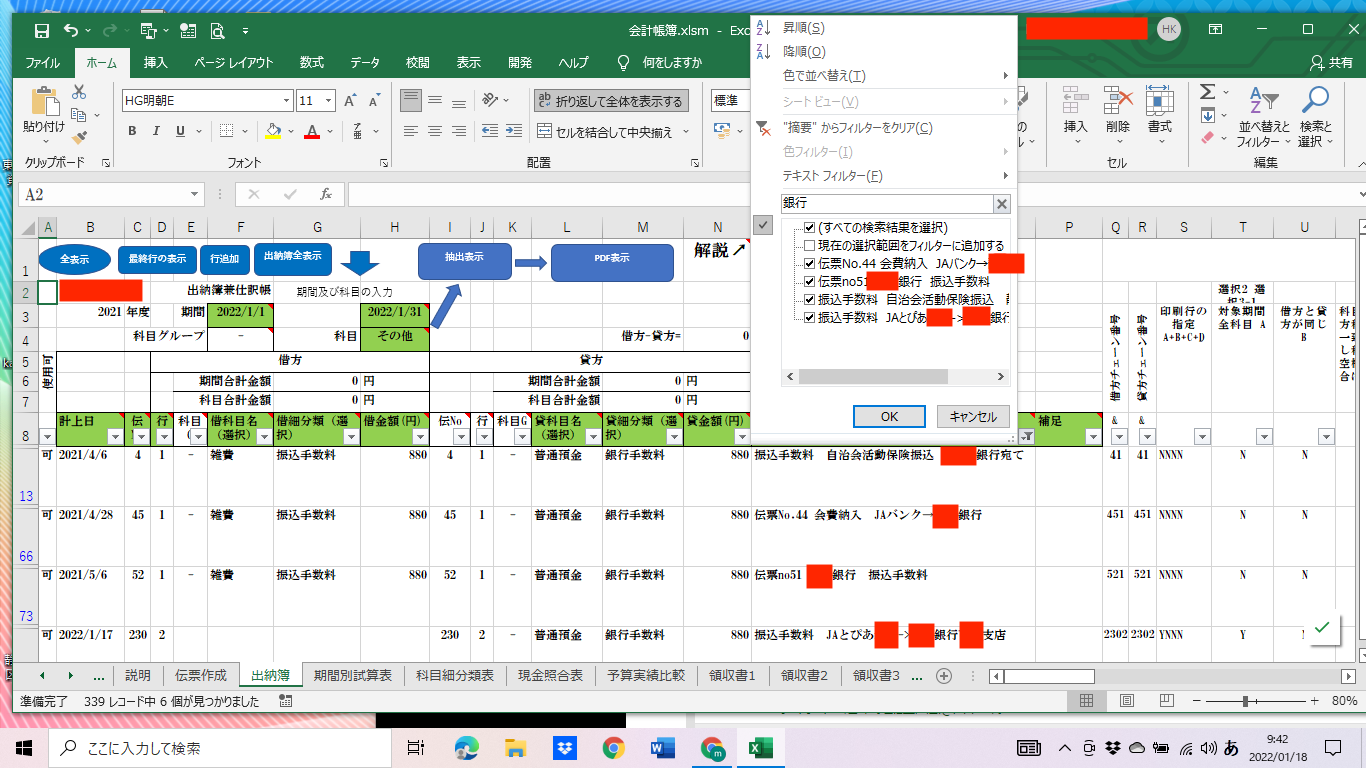
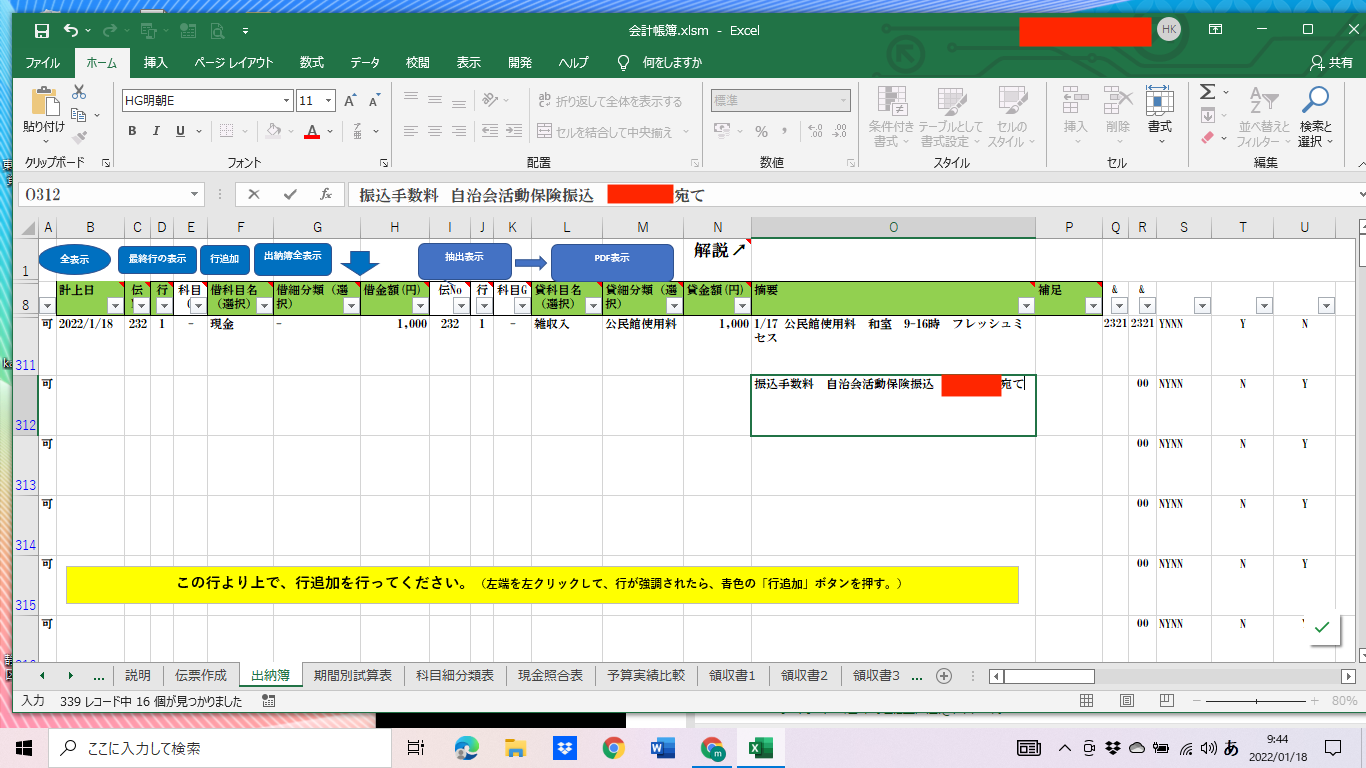
(2)
このシステムは頻繁にバップアップを取りますので、そのバックアップから目的の頃合いのものを、伝票Noをフィルター指定するなどして、新しいウインドウとして近くに開いて置き、現在使用中のEXCELへ緑色の列だけコピー&ペーストすればいいです。
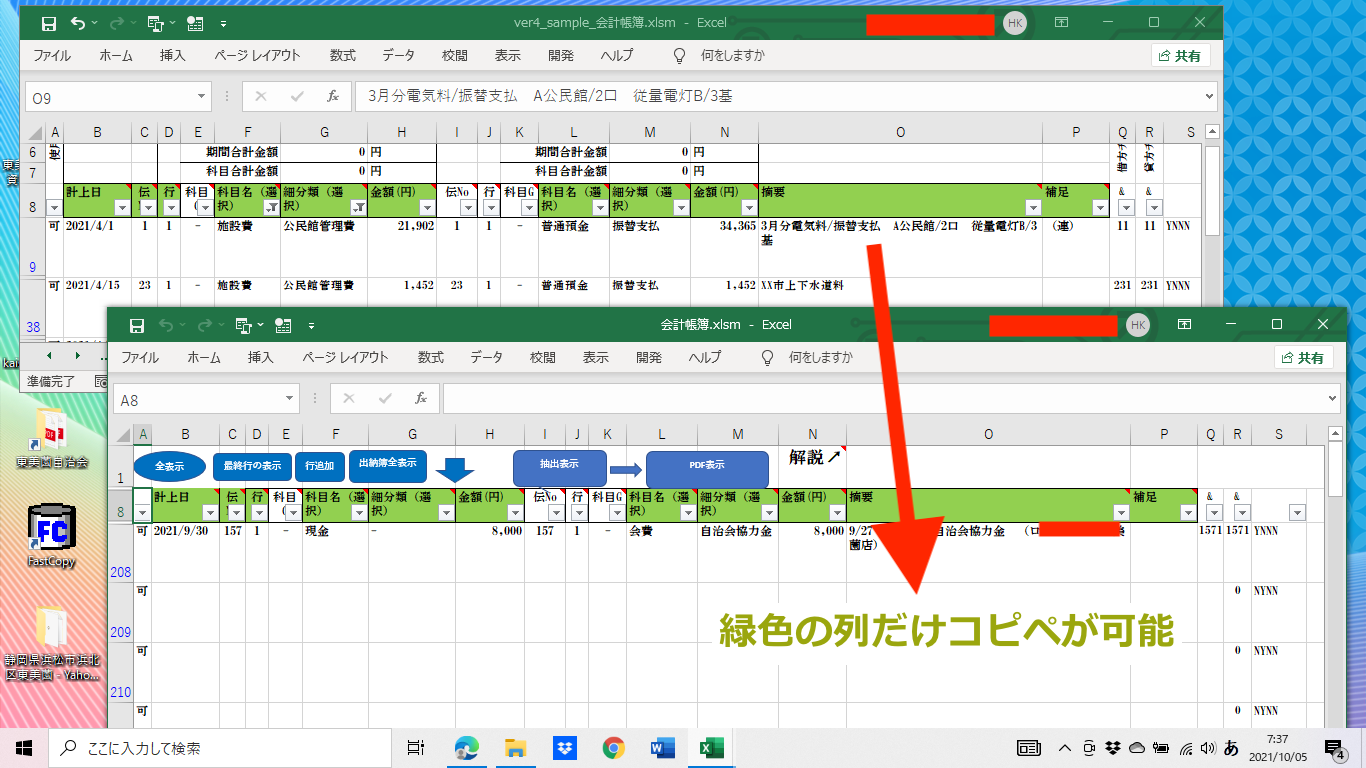
<9>PCやファイル破損に備え、フォルダを必ずバックアップすること。遡ることが出来るGoogleドライブ、Dropboxなどのクラウドバックアップがおすすめ。
(1)
このシステムでは随所でバックアップを取るようになっています。これは自分の作業の間違いを直すためですので、パソコンの同じフォルダ内へのバックアップです。ですから、これだけではまだ危険でして、パソコンが故障してしまうと復旧は困難になってしまいます。そのため、フォルダ自体をパソコンの外にバックアップするようにします。一つは外付けUSBディスクなどを使う方法。あと一つは、クラウドバックアップをする方法。両方やればベストですが、紛失、破損、焼失などを考慮するとクラウドバックアップを利用するのがベターでしょう。例えば、Google Driveであれば無料で15GBありますので、結構、長く使えそうです。
(2)
Google DriveやDropboxなどのクラウドバックアップは、過去の履歴を保存してくれています。例えば、前日の終了時に戻すことも出来ます(Google DriveにバックアップしたものがMicrosoftのExcelであっても)。これは非常に役に立ちます。引き継ぎもラクです。
<10>年度替わりの、超絶活用法!
毎年の取引が、内容も時期も大体決まっているような場合は、過去のデータに上書きしてしまう方法があります。
このEXCELファイル内に同じ伝票Noを作らないこと(行番号で下方向に増えているのはOK)。この点だけに注意します。伝票No.を残したまま、前年度の内容を下書きにする方法です。
具体的には、
(1) 年度更新の際、「説明」シートの、バックアップC、年度設定、期間設定、残高の設定、バックアップA を済ませます。
(2)「期間別試算表」の<試算表の初期化>をクリックします。
(3) その後、前年の伝票データを下書きと考えて、伝票Noはそのままで、日付、金額、摘要を修正します。行追加は、黄色の警告ラインより上なら、どの行位置からも追加出来ます。
<11>ご参考までに、使ったVBAマクロの一部、それから、固定資産や修繕他準備金などを特別会計として作る場合のサンプルをリンクします。
多く使ったマクロは、ある条件によりYやNなどのフラグを列に入れて、次にそれをフィルターで行を選択させる流れを、ボタンへ登録するやり方です。
以下に特別会計用のサンプルをリンクします。特別会計は、取引が少ないので、計算期間を一年間だけにしています。一般会計でも、取引量が少ないなら、期間を一つだけで使うことも問題ないと思われます。自治会など小団体においては、目的別準備金の管理ということ以外に、借金など負債を抱えることもありますし、建物資産などは減価償却費を計上して残存価格を表示したい場合もあるなど、財務状況をより正しく把握したいこともあります。その意味で、一般会計と特別会計に区分しながら運用するのが分かりやすい、と言えます。
<12>まとめ 優れた方法は、新方法と旧方法を併存させる方法のこと。
政府は電子帳票保存法を導入してペーパーレスに向かうことを目指しています。じゃ実際に、どうしていけばいいのでしょうか。これは答えは簡単ですね。紙も電子も「併存できるようにする」です。どちらかでなければいけない、いわば、AかBを選べ、といった「OR」型発想=Either A or B、排他的発想は、ちょっともう前時代的で、不安定です。
「AND」型発想=Both A and B。足し算発想。混ぜる発想。こちらの方が優れていると思います。安定感、安心感があります。地元に浜名湖がありますが、この湖は、海水と淡水が混じり合う汽水湖です。こうした汽水域の方が、新種の動植物が誕生しやすいとも言われています。
他にも、自治会の回覧板をホームページに変えるかどうかで大揉め。こんなの両方やればいいだけのこと。などなど、枚挙にいとまがありません。
今回の小規模会計システム。「AND」発想に立っています。
日曜大工のつもりでしたが、結構、本格的になってしまいました。とは言うものの、かなり自由度があります。様々な場面で使えそうな感じもします。このEXCELを踏み台に、色々工夫改善されるもよし、ご活用いただければ幸いです。
以上です。